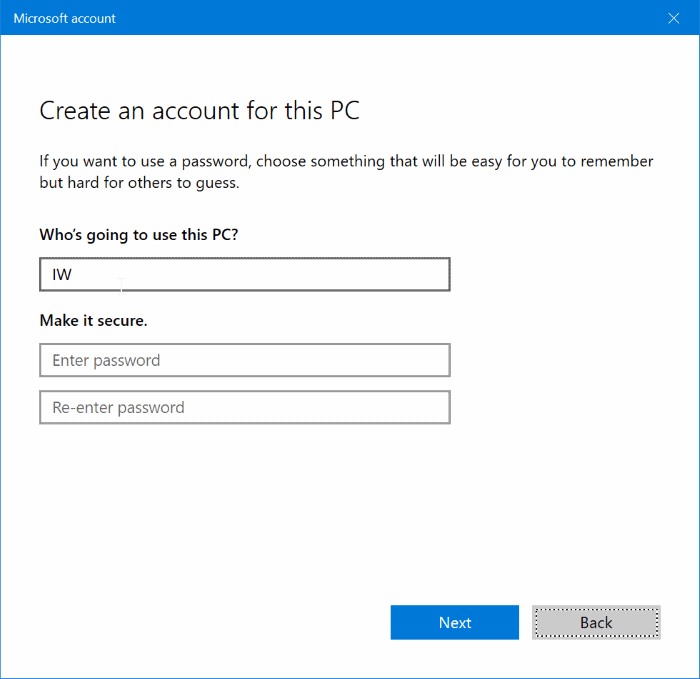Cómo crear una cuenta de usuario local sin contraseña en Windows 10
Actualizado 2023 de enero: Deje de recibir mensajes de error y ralentice su sistema con nuestra herramienta de optimización. Consíguelo ahora en - > este enlace
- Descargue e instale la herramienta de reparación aquí.
- Deja que escanee tu computadora.
- La herramienta entonces repara tu computadora.
Si es el único usuario de su computadora, es posible que desee tener una cuenta de usuario sin contraseña. O es posible que no desee establecer una contraseña para la cuenta de su hijo en la computadora.
Windows 10 admite la creación de cuentas sin contraseña, aunque siempre se recomienda tener una cuenta de usuario protegida con contraseña.
Tenga en cuenta que puede crear una cuenta sin contraseña solo para cuentas de usuarios locales. Si está intentando crear una cuenta de Windows 10 con su cuenta de Microsoft, tendrá que usar la contraseña de la cuenta de Microsoft para iniciar sesión. Sin embargo, puede configurar Windows 10 para iniciar sesión automáticamente sin pedir la contraseña.
Como se dijo anteriormente, no recomendamos crear una cuenta de usuario sin contraseña, ya que cualquiera que tenga acceso a su computadora puede acceder a los datos que contiene. Debe establecer una contraseña segura y cifrar las unidades si suele llevar su computadora portátil o tableta.
Notas importantes:
Ahora puede prevenir los problemas del PC utilizando esta herramienta, como la protección contra la pérdida de archivos y el malware. Además, es una excelente manera de optimizar su ordenador para obtener el máximo rendimiento. El programa corrige los errores más comunes que pueden ocurrir en los sistemas Windows con facilidad - no hay necesidad de horas de solución de problemas cuando se tiene la solución perfecta a su alcance:
- Paso 1: Descargar la herramienta de reparación y optimización de PC (Windows 11, 10, 8, 7, XP, Vista - Microsoft Gold Certified).
- Paso 2: Haga clic en "Start Scan" para encontrar los problemas del registro de Windows que podrían estar causando problemas en el PC.
- Paso 3: Haga clic en "Reparar todo" para solucionar todos los problemas.
Si ya tiene una contraseña para la cuenta, consulte cómo eliminar la contraseña de una cuenta guía o consulte cómo iniciar sesión automáticamente en Guía de Windows 10.
Utilice las instrucciones que se indican a continuación para crear una cuenta de usuario local sin contraseña en Windows 10.
<× Método 1 de 2
Cree una cuenta de usuario sin contraseña en Windows 10
Paso 1: en tu computadora con Windows 10, navega hasta Configuración \u0026 gt; Cuentas \u0026 gt; Familia \u0026 amp; otros usuarios .
Paso 2: en la sección Otros usuarios , haga clic en la opción Agregar a otra persona a esta PC . Esto abrirá el cuadro de diálogo de creación de cuenta.
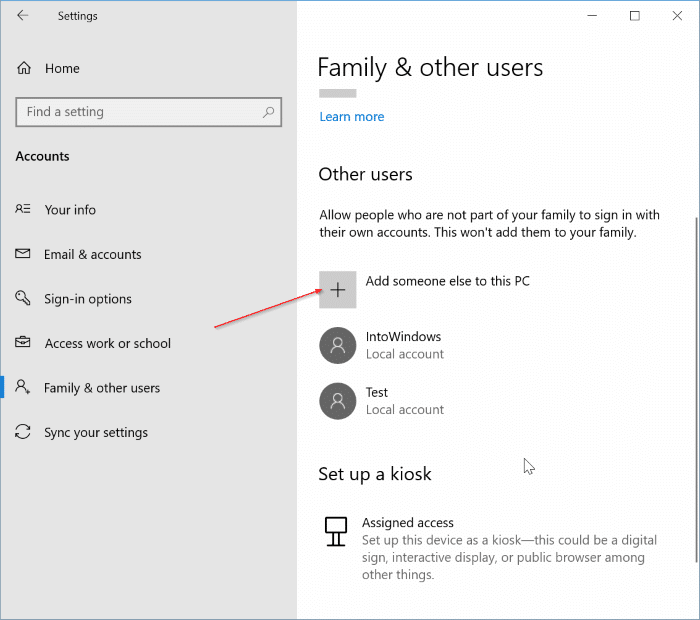
Paso 3: aquí, haga clic en el vínculo No tengo la información de inicio de sesión de esta persona .
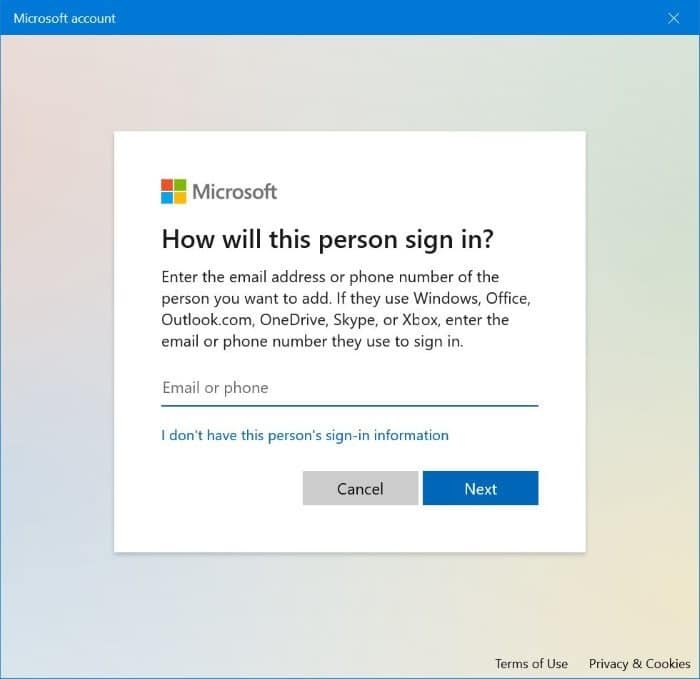
NOTA: Si aparece el siguiente cuadro de diálogo en lugar del mencionado anteriormente (aparece cuando su PC no está conectada a Internet), ingrese su nombre de cuenta, deje los campos de contraseña y confirmación de contraseña en blanco y luego haga clic en el botón Siguiente para crear una cuenta local sin contraseña.
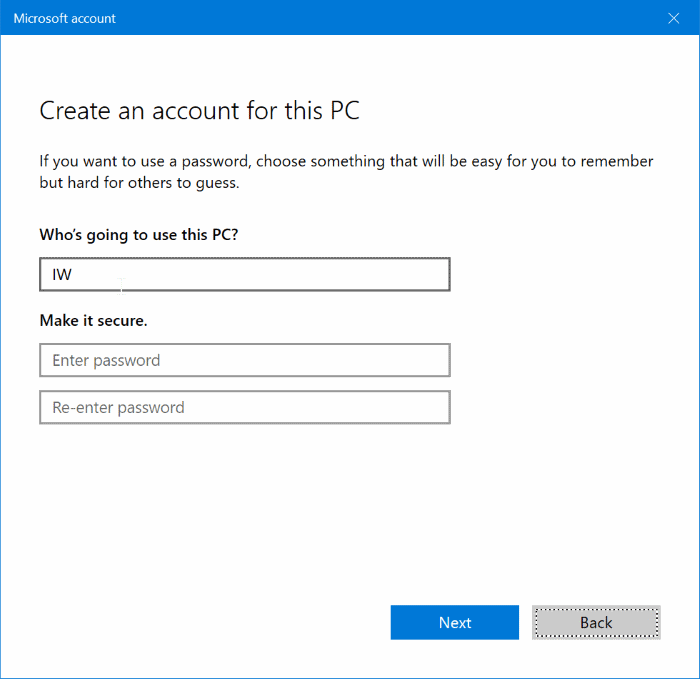
Paso 4: en el cuadro de diálogo resultante, haga clic en el vínculo Agregar un usuario sin una cuenta de Microsoft .
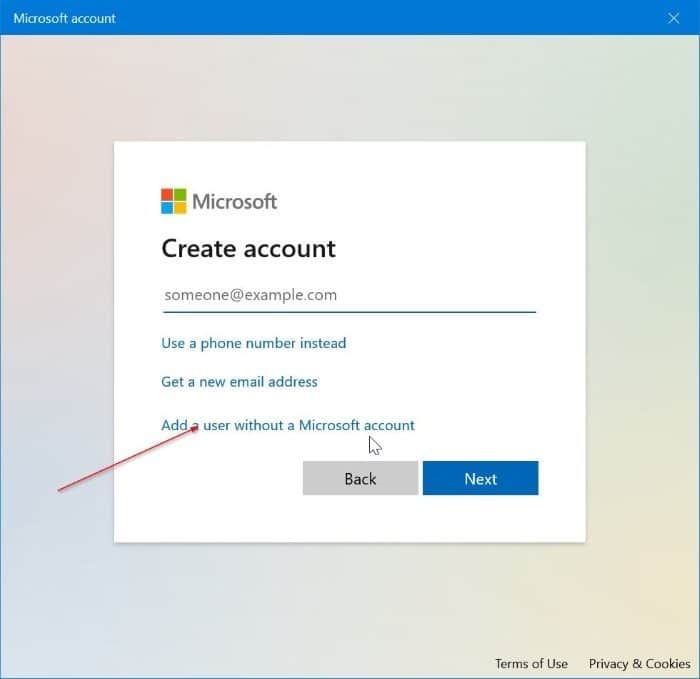
Paso 5: ahora, ingrese el nombre que desee para la cuenta de usuario y luego no ingrese nada en la contraseña y vuelva a ingresar los campos de contraseña.
Haga clic en el botón Siguiente para crear la cuenta.
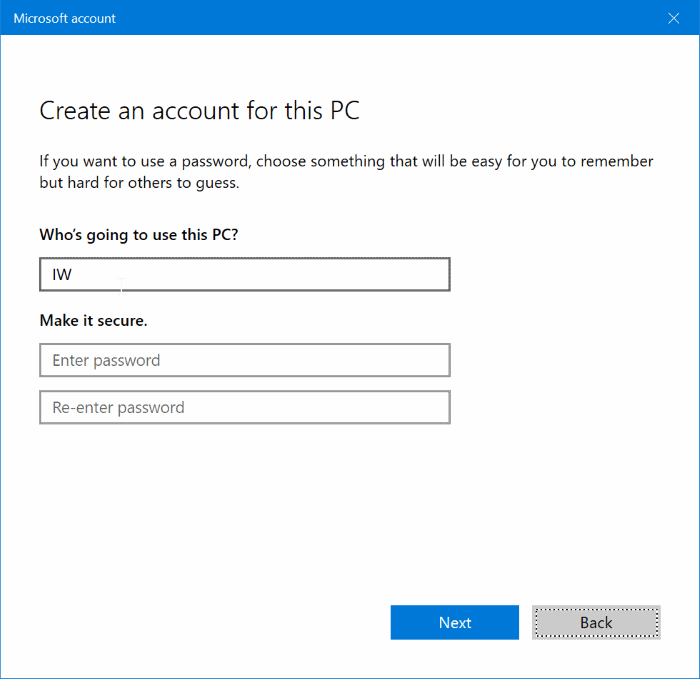
<× Método 2 de 2
Configurar una cuenta local de Windows 10 sin contraseña
Paso 1: apague el Wi-Fi en su computadora o desconecte el cable ethernet si lo está usando para conectarse a su PC a Internet.
Para apagar el Wi-Fi, vaya a Configuración \u0026 gt; Red \u0026 amp; Internet \u0026 gt; Wi-Fi y luego haga clic en el botón de alternancia de Wi-Fi.
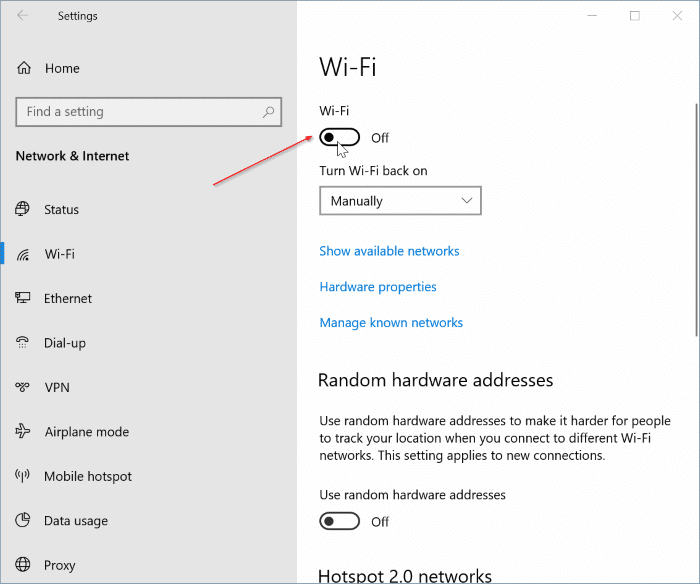
Paso 2: vaya a Configuración \u0026 gt; Cuentas \u0026 gt; Familia \u0026 amp; otros usuarios y luego haga clic en la opción Agregar a otra persona a esta PC .
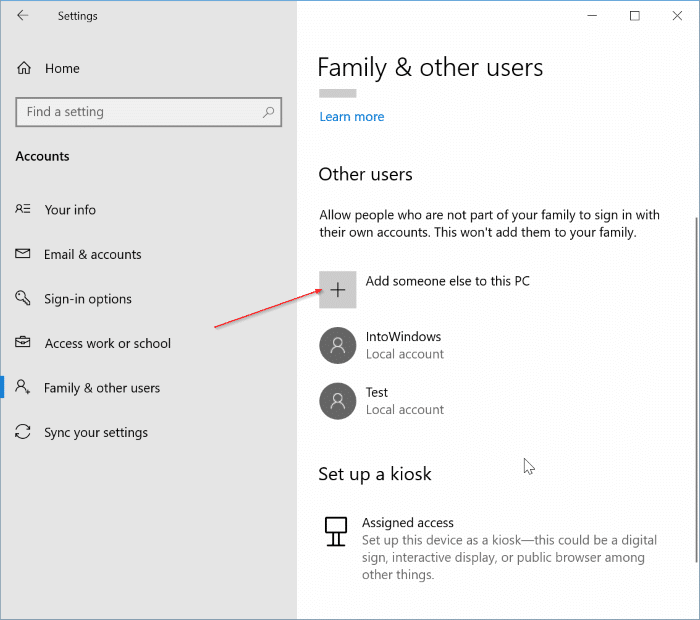
Paso 3: como puede ver en la imagen a continuación, Windows 10 le ofrece crear una cuenta de usuario local en lugar de presionarlo para que cree una cuenta de Microsoft cuando no está conectado.
Paso 4: escriba el nombre de la cuenta de usuario que desea utilizar para su nueva cuenta local. Para crear una cuenta sin contraseña, debe dejar la contraseña y volver a ingresar los campos de contraseña vacíos. Finalmente, haga clic en el botón Siguiente para crear la cuenta sin contraseña.